
厌倦了你的旧 MacBook?也许您正在寻求升级到MacBook Pro 14或16,或者您正在通过预购新发布的 Mac Studio进入桌面领域。你甚至可以留意传闻中可能会在今年晚些时候上市的 M2 MacBook Pro。
但是在购买新 MacBook 之前,您可以通过出售旧 Mac来获得一些钱,以帮助支付新 Mac 的成本。但是,您需要将数据迁移到新 Mac并先将旧 Mac 擦除干净。
这是您不想跳过的关键安全措施。您的 Mac 硬盘充满了您不希望访问的敏感信息,即使您相信笔记本电脑的下一位所有者也是如此。某些恶意软件总有可能潜入并泄露您的个人详细信息。
以下是如何删除所有数据痕迹并将旧 Mac 恢复为默认出厂设置的方法。
1. 退出您的帐户
将数据迁移到新 Mac 或 进行最后一次备份以保存数据后,是时候从机器上删除您自己的所有痕迹了。首先,您需要退出所有账户。多年前,这是使用 iTunes 完成的,但现在您必须单独推出三个应用程序——音乐、电视和图书。打开这些应用程序中的任何一个,然后转到Account > Authorizations > Deauthorize This Computer。您需要输入您的 Apple ID 和密码,然后点击取消授权按钮。
接下来,您需要关闭“查找我的 Mac”并退出 iCloud。转到System Preferences > Apple ID,单击左侧面板中的iCloud,然后取消选中Find My Mac。接下来,单击左侧面板中的概述,然后单击退出按钮。
最后,您需要退出“消息”。打开消息应用程序,转到消息 > 首选项, 单击iMessage选项卡,然后单击注销。
2.蓝牙取消配对
如果您将就 Mac 交给您的孩子或家里的其他人,那么最好取消与它的任何蓝牙设备的配对,以便您的鼠标或键盘控制新 Mac 而不会干扰旧 Mac。进入System Preferences > Bluetooth,将鼠标悬停在要取消配对的设备上,单击其名称右侧的X 按钮,然后单击Remove。
3. 重置 NVRAM
NVRAM 是您的 Mac 在加载 MacOS 之前保存所需设置的内存:屏幕分辨率、时区、音量和启动磁盘选择等内容。有时这些文件可能会损坏,因此请通过重置 NVRAM 让您的 Mac 地下一位所有者重新开始。为此,请关闭 Mac,然后打开它并立即同时按住四个键:Option、Command、P和R。您可以在 20 秒左右后松开按键。而已!您的 Mac 的 NVRAM 已重置。
4.恢复出厂设置
您需要将您的MacBook 置于恢复模式,以清除所有数据并重新安装MacOS。要在基于 Intel 的 Mac 上进入恢复模式,请重新启动它并立即按住Command-R。看到 Apple 标志后,您可以松开按键。
(如果您已经设置了基于 M1 的 Mac,则启动到恢复模式会略有不同。您只需按住电源按钮,直到看到启动选项窗口,然后单击选项并继续进入实用程序窗口。)
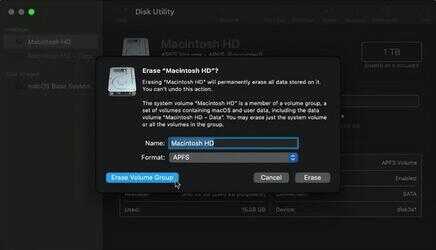
接下来,您将看到 MacOS Utilities 窗口。选择Disk Utility,单击Continue并选择您的启动磁盘 - 除非您重命名它,否则它很可能被标记为Macintosh HD或类似的东西。接下来,单击“磁盘工具”窗口顶部的“擦除”按钮并填写以下两个字段:
名称:为新鲜的新卷选择一个名称。为什么不使用久经考验的Macintosh HD呢?
格式:选择 APFS。
如果您尝试销售具有机械硬盘驱动器而非固态驱动器的老式 Mac,请选择Mac OS Extended (Journaled)进行格式化。
接下来,单击 Erase Volume Group 并在 Disk Utility 完成操作后,退出Disk Utility。(如果您在左下角没有看到“擦除卷组”按钮,请改为单击右下角的“擦除”按钮。)
您应该返回到 MacOS Utilities 窗口。(如果没有,请再次重新启动您的计划 Mac,在重新启动时按住Command-R。)从 MacOS 使用程序窗口中,选择重新安装 MacOS并按照说明安装操作系统。重新安装 MacOS 后面,设置助手会向您打招呼,然后您可以退出并关闭 Mac。它现在已准备好与下一位所有者重新开始。
以下是如何将 iPhone 恢复出厂设置、如何重置正在运行的 AirPods以及如何在一分钟内重置 Chromebook 。另外,请查看 Apple 在其最新活动中宣布的每款设备。








